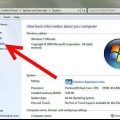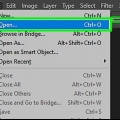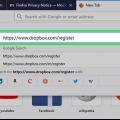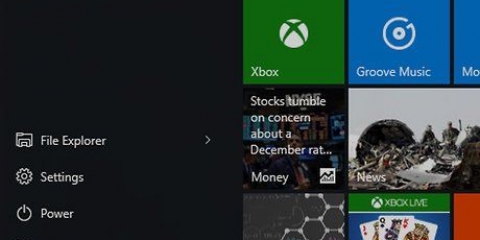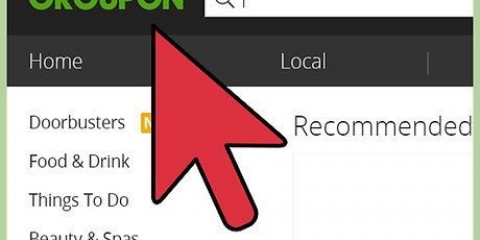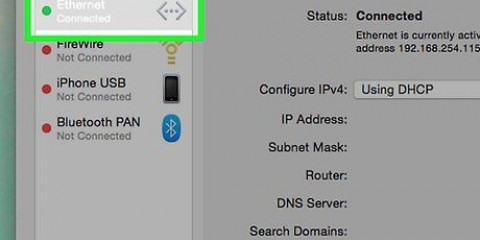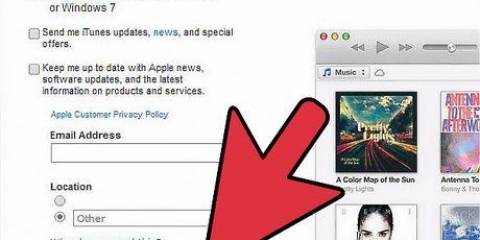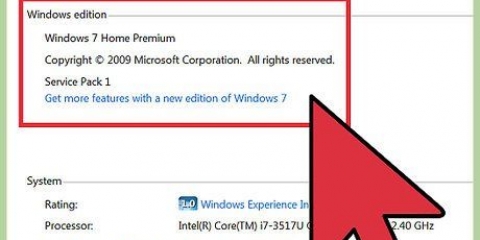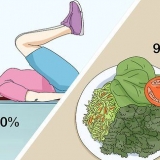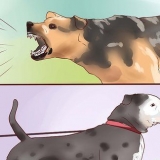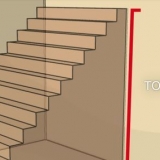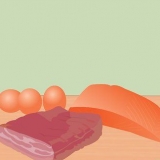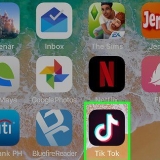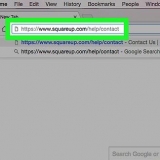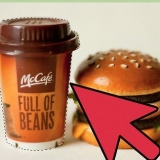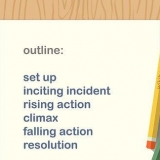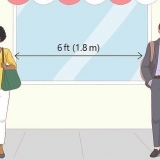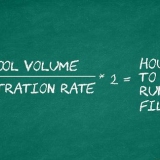Öppna appen Inställningar. Tryck på "Lagring"-alternativ. Knacka på "Flytta till SD-kort". Om du inte ser det här alternativet, gå till nästa steg. Välj den typ av fil du vill flytta och tryck på "Flytta". Du kan vanligtvis flytta foton, videor och bilder.
Öppna din nyinstallerade filhanterare. Gå till filerna du vill flytta. Välj filerna och kopiera dem. Gå till den plats på ditt SD-kort där du vill att filerna ska placeras. Välj "Att fastna" för att flytta filerna till den nya platsen på SD-kortet.
Öppna Inställningar. Knacka på "appar" eller "Applikationshantering". Tryck på appen du vill flytta till SD-kortet. Tryck på knappen "Flytta till SD-kort". Appen kommer att flyttas till ditt SD-kort. Om du inte har det här alternativet kommer din enhet inte att kunna flytta appar till SD-kortet.
MicroSD-kort kommer förmodligen att behöva placeras i en SD-kortadapter för att passa in i de vanligaste SD-kortplatserna. Om du har Windows XP eller Vista kommer SDXC-kort (Secure Digital Extended Capacity) troligen inte att vara läsbara och du kommer att bli ombedd att formatera kortet. Du måste då först ladda ner SDXC-drivrutinerna från Microsoft för att se innehållet på sådana kort. Din kortläsare måste också vara SDXC-kompatibel. 











Öppna Storage Sense från listan över appar. Knacka på "Telefon". Knacka på "Appar + Spel". Knacka på "Väljer" och välj alla appar du vill flytta till ditt SD-kort. Knacka på "Flytta". De valda apparna kommer att flyttas till ditt SD-kort.

Öppna Storage Sense från listan över appar. Knacka på "SD-kort" och tryck sedan på "Ta bort SD-minneskortet". Om det indikeras att det är säkert att ta bort kortet kan du mata ut det från din mobil.
Använda ett sd-minneskort
Vill du utöka minnet på din enhet? När det kommer till dina viktiga enheter verkar det som att du aldrig har tillräckligt med utrymme för alla dina filer och appar. Om du är en digital fotograf är dina SD-kort ett ovärderligt verktyg för ditt yrke. För alla andra är de ett utmärkt sätt att utöka lagringsutrymmet på telefoner och surfplattor, och ger möjligheten att överföra filer mellan datorer.
Steg
Metod 1 av 5: Android-enheter

1. Sätt i MicroSD-kortet i din enhet. Denna procedur varierar beroende på enhet, och inte alla Android-enheter stöder MicroSD. Ingen Android-enhet stöder standard SD-kort.
- Surfplattor har vanligtvis en microSD-kortplats på sidan av enheten.
- Om din telefon stöder MicroSD är ingången vanligtvis under batteriet. Om du inte har ett löstagbart batteri kan microSD-kortplatsen vara på sidan av enheten.

2. Flytta filer till ditt SD-kort. Om ditt SD-kort är isatt kan du vanligtvis använda det direkt. Du kan bli ombedd att formatera kortet om detta har gjorts tidigare på ett annat operativsystem, men oftast kommer kortet att fungera direkt.

3. Flytta filer till ditt SD-kort med en filhanterarapp. Om du inte har möjlighet att flytta filer till SD-kort i Inställningar behöver du en filhanterare. Det finns flera filhanterare att ladda ner gratis från Google Play Butik.

4. Flytta appar till ditt SD-kort (om möjligt). Endast äldre versioner av Android har möjlighet att flytta appar till SD-kortet, och även då beror det på din telefons tillverkare. Detta eftersom att tillåta att appar flyttas till ett SD-kort utgör både en piratkopiering och säkerhetsrisk.
Metod 2 av 5: Windows PC

1. Sätt i SD-kortet i din dators kortläsare. Om din dator inte har en kortläsare kan du köpa en extern adapter som du kan ansluta via USB.

2. Öppna Dator/Den här datorn/Den här datorn. Du kan snabbt komma åt den här skärmen genom att trycka på ⊞ vinna+E att trycka.

3. Dubbelklicka på ditt SD-kort i enhetslistan. Den kan användas som etikett "Flyttbar disk" att ha.

4. Dra och släpp filer till och från SD-kortet. Du kan flytta filer på samma sätt som i vilken annan mapp som helst. Att kopiera filer till och från din dator tar lite längre tid än att flytta filer mellan mappar på din dator.
Att lösa problem
 1. Kontrollera om kortet är låst. Vissa SD-kort har en fysisk plats som förhindrar att data ändras. Du hittar denna kortplats på vänster sida av SD-kortet (sett framifrån).Om låset är trasigt, se instruktionerna för instruktioner om hur du fixar kortet.
1. Kontrollera om kortet är låst. Vissa SD-kort har en fysisk plats som förhindrar att data ändras. Du hittar denna kortplats på vänster sida av SD-kortet (sett framifrån).Om låset är trasigt, se instruktionerna för instruktioner om hur du fixar kortet. 2. Formatera kortet. Om Windows inte kan läsa ditt SD-kort kan du behöva formatera kortet. Formatering raderar all data på kortet, så se till att det inte finns något på kortet som du vill behålla innan du formaterar.
2. Formatera kortet. Om Windows inte kan läsa ditt SD-kort kan du behöva formatera kortet. Formatering raderar all data på kortet, så se till att det inte finns något på kortet som du vill behålla innan du formaterar.- Öppna Dator/Den här datorn/Den här datorn.
- Högerklicka på ditt SD-kort och välj "Formatera"
- Välj "FAT32" som filsystem. Detta gör att SD-kortet kan användas på så många enheter som möjligt.
- Markera rutan bredvid "snabbformatering" och klicka på Start.
 3. Ladda ner SD Card Formatter om formateringen misslyckas. Att formatera ett SD-kort i Windows med hjälp av formateringsverktyget kan ibland orsaka prestandasänkningar eller mindre diskutrymme. SD-föreningen har ett gratisverktyg som du kan ladda ner från deras hemsida (SD-kort.org/nedladdningar).Detta verktyg är nödvändigt för att formatera ett SDXC-kort.
3. Ladda ner SD Card Formatter om formateringen misslyckas. Att formatera ett SD-kort i Windows med hjälp av formateringsverktyget kan ibland orsaka prestandasänkningar eller mindre diskutrymme. SD-föreningen har ett gratisverktyg som du kan ladda ner från deras hemsida (SD-kort.org/nedladdningar).Detta verktyg är nödvändigt för att formatera ett SDXC-kort.
Metod 3 av 5: Mac OS X

1. Sätt i SD-kortet i din dators kortläsare. Om din dator inte har en kortläsare kan du köpa en extern adapter som du kan ansluta via USB.
- MicroSD-kort kommer förmodligen att behöva placeras i en SD-kortadapter för att passa in i de vanligaste SD-kortplatserna.
- De flesta Mac-datorer stöder SDXC (Secure Digital Extended Capacity) i samma kortläsare och utan ytterligare programvaruinstallation. Detta beror på att SDXC använder filsystemet exFAT, som är inbyggt i OS X.

2. Dubbelklicka på SD-kortet som visas på skrivbordet. Ditt SD-kort kommer att monteras automatiskt och en motsvarande ikon visas på skrivbordet.

3. Dra och släpp filer till och från SD-kortet. Du kan flytta filer på samma sätt som i vilken annan mapp som helst. Att kopiera filer till och från din dator tar lite längre tid än att flytta filer mellan mappar på din dator.
Att lösa problem
 1. Kontrollera om kortet är låst. Vissa SD-kort har en fysisk plats som förhindrar att data ändras. Du hittar denna kortplats på SD-kortets vänstra sida, sett framifrån.Om låset är trasigt, se instruktionerna för instruktioner om hur du fixar kortet.
1. Kontrollera om kortet är låst. Vissa SD-kort har en fysisk plats som förhindrar att data ändras. Du hittar denna kortplats på SD-kortets vänstra sida, sett framifrån.Om låset är trasigt, se instruktionerna för instruktioner om hur du fixar kortet. 2. Formatera kortet. Om ditt SD-kort inte fungerar som det ska eller OS X inte kan läsa det, kan du behöva formatera kortet i ett igenkännbart filsystem. Formatering raderar all data på kortet, så se till att det inte finns något på kortet som du vill behålla innan du formaterar.
2. Formatera kortet. Om ditt SD-kort inte fungerar som det ska eller OS X inte kan läsa det, kan du behöva formatera kortet i ett igenkännbart filsystem. Formatering raderar all data på kortet, så se till att det inte finns något på kortet som du vill behålla innan du formaterar.- Öppna mappen Utilities i mappen Applications. Du kan också klicka "Gå till" → "Verktyg" i de nyare versionerna av OS X.
- Välj ditt SD-kort från menyn till vänster.
- Klicka på fliken "Radera".
- Välj "FAT32" från Format-menyn.
- Klicka på Rensa...
 3. Ladda ner SD Card Formatter om formateringen misslyckas. Att formatera ett SD-kort i Windows med hjälp av formateringsverktyget kan ibland orsaka prestandasänkningar eller mindre diskutrymme. SD-föreningen har ett gratisverktyg som du kan ladda ner från deras hemsida (SD-kort.org/nedladdningar).Detta verktyg är nödvändigt för att formatera ett SDXC-kort.
3. Ladda ner SD Card Formatter om formateringen misslyckas. Att formatera ett SD-kort i Windows med hjälp av formateringsverktyget kan ibland orsaka prestandasänkningar eller mindre diskutrymme. SD-föreningen har ett gratisverktyg som du kan ladda ner från deras hemsida (SD-kort.org/nedladdningar).Detta verktyg är nödvändigt för att formatera ett SDXC-kort.
Metod 4 av 5: Digitalkameror

1. Välj det SD-kort som passar bäst för denna uppgift. Det finns två faktorer att tänka på när du köper ett SD-kort för lagring av digitala bilder: lagringskapaciteten och hastigheten. Du bör också vara medveten om skillnaderna mellan de tre olika typerna av SD-kort: SD (Secure Digital), SDHC (Secure Digital High Capacity) och SDXC (Secure Digital Extended Capacity).
- Standard SD-kort kan lagra upp till 2 GB data. SDHC-kort kan lagra upp till 32 GB, men är bara lämpliga för vissa enheter. SDXC-kort kan lagra ännu mer data, men kräver liksom SDHC en enhet som stöder formatet.
- Om du menar allvar med att komma igång med digital fotografering bör du vara uppmärksam på skillnaderna i SD-korthastigheter. DSLR:er kan spela in mycket data på en gång, och det kommer att gynna de bilder du tar om det snabbt kan skrivas till SD-kortet. Amatörfotografer behöver vanligtvis ett klass 2 eller 4 SD-kort, medan en professionell fotograf (särskilt sportfotografer) behöver ett klass 6 eller 10-kort.

2. Sätt i SD-kortet i din digitalkamera. Se till att din enhet stöder den typ av SD-kort du kommer att använda. Om du till exempel vill använda ett SDXC-kort måste kameran stödja det formatet.

3. Formatera kortet om du uppmanas. I allmänhet kommer du att kunna använda SD-kortet direkt, men om du har använt kortet tidigare kan du behöva formatera det först. Formatering raderar all data på SD-kortet.
Obs: Om du sätter in ett SDXC-kort i en kamera som inte stöder det formatet kommer du att uppmanas att formatera det. GÖR INTE DETTA, eftersom det kommer att göra att ditt kort förlorar sin utökade lagringskapacitet och kommer troligen inte att kunna användas på SDXC-enheter efteråt.
Metod 5 av 5: Windows Phones

1. Ta reda på om din Windows Phone stöder SD-kort. Alla enheter har inte en SD-kortplats. Windows Phone innehåller en app som låter dig snabbt kontrollera om din telefon stöder SD-kort.
- Svep åt vänster på startskärmen för att öppna din applista.
- Rulla ned och tryck på "Storage Insight".
- Söka efter "SD-kort". Om det visas kan du sätta in ett SD-kort i din telefon. Ingången för detta är på sidan av enheten, eller bakom det löstagbara batteriet.

2. Sätt i ditt MicroSD-kort. Din Windows Phone kommer att be dig ange var du vill spara de nya filerna när du sätter i ett nytt kort.

3. flytta appar till ditt SD-kort. Du kan använda Storage Sense för att välja de appar du vill lägga på ditt SD-kort.

4. Hantera dina filer. du kan använda Storage Sense för att ställa in var nya filer ska lagras, samt utföra grundläggande filhanteringsuppgifter för ditt SD-kort. Du kan också få gratis "Filer"-ladda ner app för att flytta, kopiera och radera filer som är lagrade på ditt SD-kort.

5. Ta bort länken till ditt kort för att mata ut det. Om du vill mata ut SD-kortet från telefonen, vänligen avmontera det först för att undvika skador på filerna som är lagrade på kortet.
"Använda ett sd-minneskort"
Оцените, пожалуйста статью